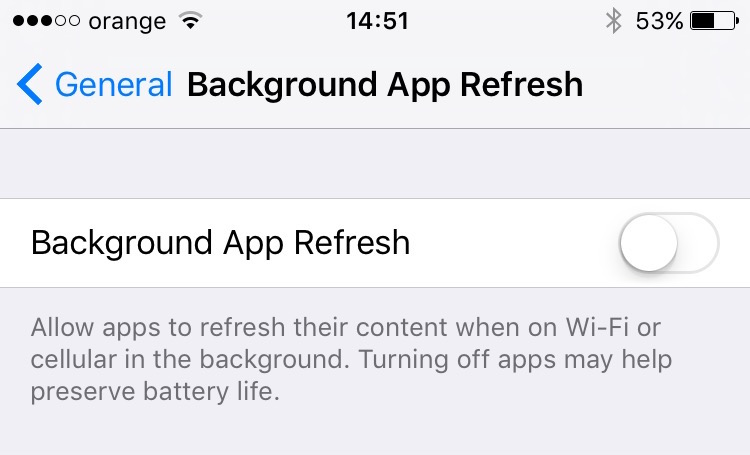Tối ưu hóa hiệu suất iPhone / iOS 9 - Giảm độ trễ trong trò chơi và ứng dụng
Một số lượng lớn người dùng đã cài đặt iOS 9 trên iPhone, iPad hoặc iPod Touch của họ đang phàn nàn về sự xuống cấp biểu diễn, chặn iPhone trong các ứng dụng, giao diện có những khoảnh khắc khi trả lời muộn và những người khác vấn đề tương tự.
Desi Apple thông báo rằng iOS 9 tương thích trên tất cả các iPhone mới hơn iPhone 4S, hệ điều hành mới này nó làm khó điện thoại trong nhiều ứng dụng (chẳng hạn như Facebook cho iPhone, ứng dụng Thư) và trò chơi. Chạy các tin nhắn nhận được trong Ứng dụng Mail nó trở nên khó hơn (thịt khô, nói cách khác), Ứng dụng Facebook phản hồi với độ trễ đối với các lệnh nhất định, thậm chí một số người dùng iPhone 4S, iPhone 5 si iPhone 5S họ cũng phàn nàn về các vấn đề với ứng dụng Máy ảnh. Giao diệnmàu đen còn lại (màn hình đen) khi họ muốn làm điều đó đặt ra hoặc bắn cu iPhoneTrang web.
Trong bài viết này, chúng tôi sẽ giới thiệu cho bạn ba cài đặt trên iOS 9 mà qua đó bạn có thể làm cho iPhone, iPad và iPod Touch của mình hoạt động tốt hơn nhiều và tăng hiệu suất đáng kể trong giao diện, ứng dụng và trò chơi.
Tắt độ trong suốt và hiệu ứng chuyển động để tăng tốc độ iPhone (Tắt Độ trong suốt & Chuyển động)
Hiệu ứng hình ảnh của iOS đẹp mắt đối với nhiều người dùng nhưng lại ngốn nhiều tài nguyên hệ thống và gây khó khăn cho hệ thống. Để thoát khỏi tình trạng ứng dụng bị lag (phản hồi chậm với các lệnh), bạn nên tắt các hiệu ứng hình ảnh này.
Hủy kích hoạt các hiệu ứng trong suốt (Giảm độ trong suốt) - Tắt tính trong suốt
1. Chúng tôi mở “Cài đặt"Và chúng tôi đi đến"Tổng Quát”Trong iOS.
2. Chúng tôi đi đến “Khả Năng Tiếp Cận"chúng tôi mở"gia tăng sự tương phản"và ở đây chúng tôi kích hoạt tùy chọn"Giảm bạch".

Sau khi kích hoạt tùy chọn này, hiệu ứng trong suốt trong giao diện người dùng sẽ biến mất. (Giao diện người dùng)
Tắt hiệu ứng chuyển động (hiệu ứng hình ảnh khi đóng và mở ứng dụng) - Tắt Hiệu ứng chuyển động & thị sai
1. Mở "Cài đặt"> "Chung" > "Trợ năng".
2. Trong "Khả Năng Tiếp Cận"mở và kích hoạt tùy chọn"Giảm chuyển động".
Tùy chọn này vô hiệu hóa các hiệu ứng hình ảnh trong giao diện. Bao gồm hiệu ứng thị sai của các biểu tượng trên màn hình.
Sau khi hủy kích hoạt hai tùy chọn này, bạn sẽ ngay lập tức nhận thấy tốc độ phản hồi của iPhone, iPad hoặc iPod Touch mà bạn đã thực hiện hai thay đổi này tăng lên.
Tắt tính năng Làm mới ứng dụng nền để tăng hiệu suất iOS
Một chức năng khác của iOS tiêu tốn tài nguyên hệ thống và đặc biệt là giảm thời gian sử dụng pinĐiều này Bối cảnh mới ứng dụng. Tính năng này cho phép một số ứng dụng được cài đặt trên iOS chạy ở chế độ nền, ngay cả khi chúng được đóng trong màn hình hoạt động.
Vô hiệu hóa tùy chọn này rất đơn giản.
1. Mở "Cài đặtGiáo dụcBối cảnh mới ứng dụng”Và tắt tùy chọn cho tất cả các ứng dụng.
Nếu bạn vẫn cần cho phép một ứng dụng chạy trong nền, bạn có thể để tùy chọn chung hoạt động và tắt tùy chọn cho các ứng dụng mà bạn không quan tâm để chạy trong nền.
Sau khi hủy kích hoạt tùy chọn này, bạn sẽ nhận thấy rằng thời gian tồn tại của pin sẽ tăng lên đáng kể.
Tắt Đề xuất Siri - Tắt Đề xuất Siri
Có lẽ ở các nước khác nó được sử dụng nhiều hơn Siri, nhưng từ những gì chúng tôi nhận thấy, nhiều người dùng iPhone không biết Siri là gì và Siri là ai. Trước hết, Siri được sử dụng cho các lệnh thoại bao gồm một loạt các chức năng. Từ quay số bằng giọng nói cho đến khi cung cấp cho chúng tôi thông tin từ Google hoặc Wikipedia.
Với việc phát hành iOS 9, Apple cũng giới thiệu một màn hình mới (khi vuốt sang trái trên màn hình hoạt động). Màn hình này dành riêng cho các đề xuất do Siri đưa ra. Các liên hệ và ứng dụng được đề xuất về tiêu chí truy cập.
Theo ý kiến cá nhân, tính năng mới này không làm gì khác ngoài việc làm phức tạp hệ thống với một tùy chọn mới không quan trọng lắm.
Về việc tắt “Đề xuất Siri"Tôi đã viết trước đây và bạn có thể làm điều này bằng cách làm theo hướng dẫn"Tắt màn hình gợi ý Siri trên iOS 9".
Khắc phục độ trễ và hiệu suất chậm của iOS 9 (iPhone, iPad và iPod Touch)